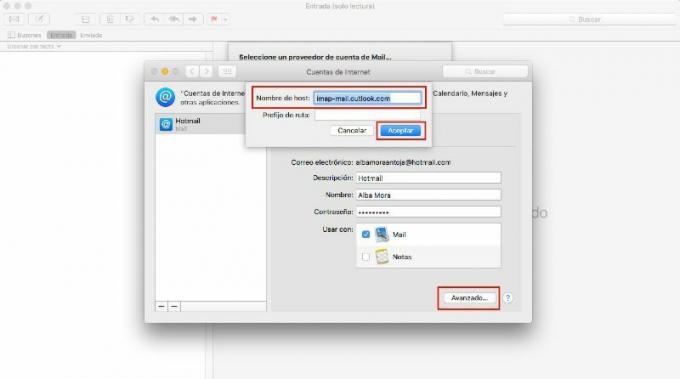Pese a que o Hotmail passou para a história em 2013, quando a Microsoft decidiu sustituirlo definitivamente por el serviço de correio eletrônico Outlook, hoje há muita gente que segue usando uma conta Hotmail. Quizás tú seas uno de ellos.
É por isso que você vai gostar de saber que pode seguir acessando suas correções do Hotmail a partir do seu Mac ou MacBook. Só será necessário configurar seu aplicativo Mail em seu dispositivo para que assim seja. Verás como não é um processo tão complicado como pode parecer.
Claro está que você pode optar por acessar a sua lista de e-mails a partir de qualquer navegador da web que você tenha instalado em seu computador. Neste caso, não haverá complicações excessivas.
Agora bem, se você quiser fazê-lo a partir do programa da Apple, deve seguir passo a passo as instruções que indicamos neste tutorial, que se resume a substituir sua antiga conta do Hotmail com um novo Outlook e vinculá-la ao Mail.
O mais importante é saber antes de começar é que, de acordo com as condições de uso da Microsoft, pode ser que sua correção seja desativada se você não a tiver usado por mais de 270 dias. Se este é o seu caso, quizás está a tempo de salvá-lo.
Outro dos truques mais populares para produtos Apple é o de usar WhatsApp no iPad sem usar o aplicativo oficial, por outro lado não está disponível para comprimidos iOS. También puedes envie e receba mensagens de texto no seu Mac.
Passo 1. Verifique se sua conta do Hotmail está ativa
A forma mais rápida e fácil de verificar se sua conta do Hotmail está ativa é tentar acessá-la através do site oficial do serviço de correio eletrônico.
1. Dirija-se à página hotmail.com. Se você não existir, será redirecionado automaticamente para o Outlook. Depois, clique em ‘Criar uma conta’.
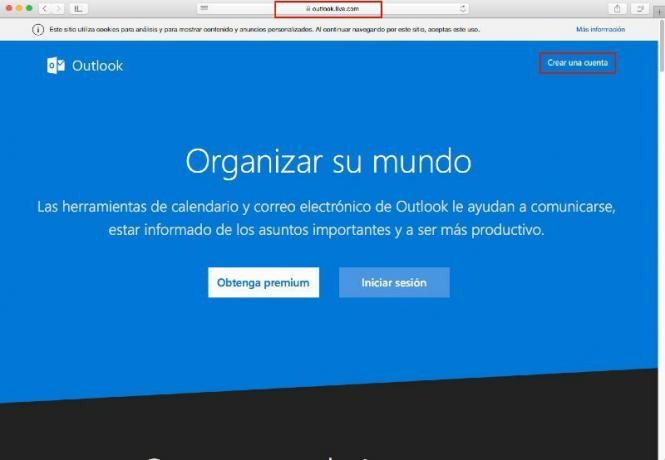
2. Tente acessar sua conta de introdução ao seu correio eletrônico e contrasenha.

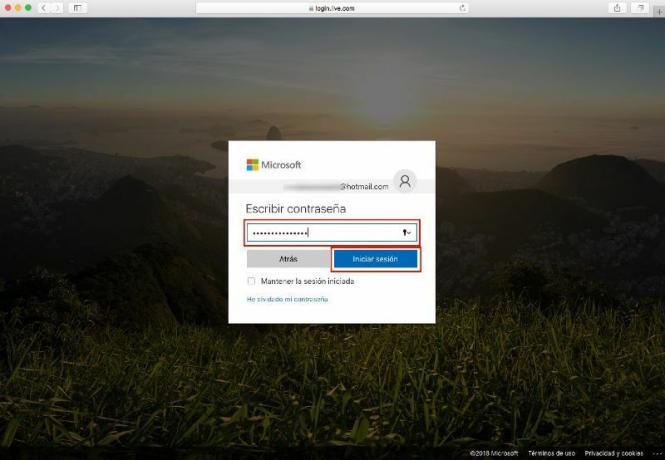
3. Si tienes suerte y tu cuenta sigue active, will bes redirigido to la bandeja de entrada of your cuenta Hotmail.
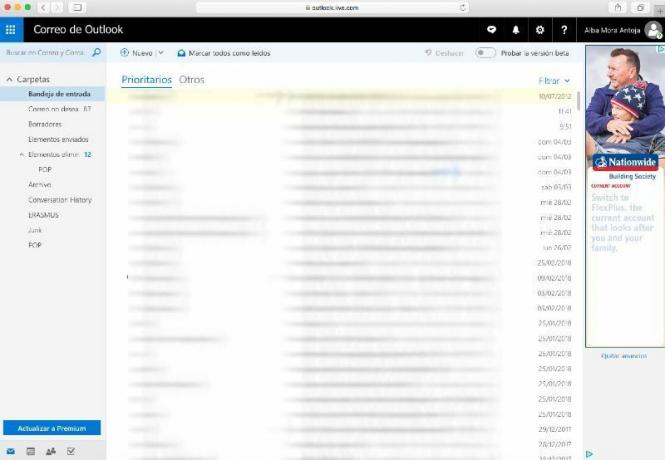
Passo 2. Ressuscite sua conta de Hotmail desativada
Agora bem, se por desgraça você não pode acessar sua conta do Hotmail, ainda tem a possibilidade de resgatá-la. Para isso, você precisará de outra conta da Microsoft que tenha acesso.
1. Uma vez hayas acessado a tu otra conta, access al menú de ‘Configuração’ -um ícone em forma de gravação- e selecione a opção ‘Contas conectadas’.
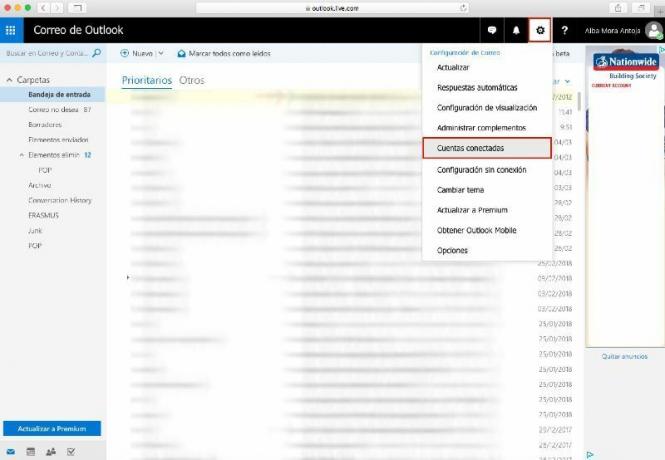
2. Abajo del todo, local el apartado ‘Alias de correio eletrônico’ e clique sobre a opção ‘Administrar ou escolher um alias principal’. Quizás tengas que verifiquem a tua identidade.
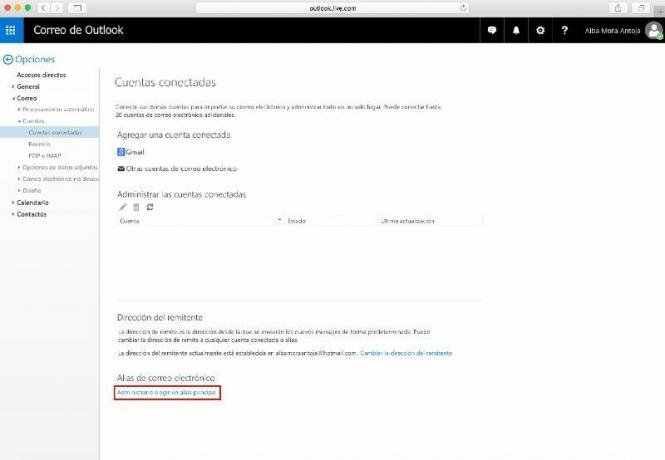
3. Baixe a seção de 'Alias de la cuenta’, seleciona ‘Agregar correio eletrônico’.
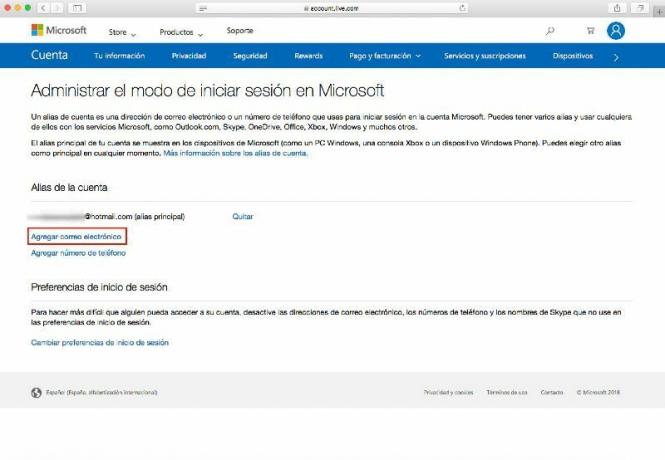
4. Na nova página, selecione a opção ‘Agregar uma direção de correio eletrônico existente como alias de conta Microsoft’, introduza a conta que você quer resgatar e clique em ‘Agregar alias’.
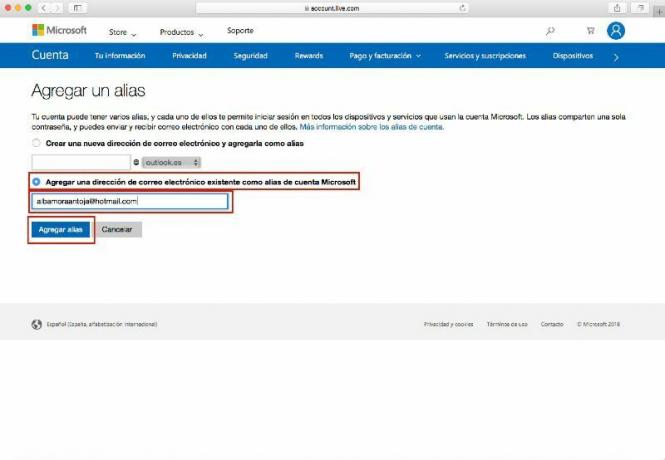
Não sabemos muito bem como e por que funciona este truco, mas o certo é que a nós temos ido bem sem problemas em mais de uma ocasião, por isso recomendamos probarlo.
Passo 3. Visite a página oficial do Outlook
A página oficial do Outlook tem uma interface semelhante a qualquer serviço de correio eletrônico, com opções para ler, escrever e organizar isso e-mails a la parte superior. Con el menú a mano izquierda, você também pode consultar suas bandejas.
Se faz tempo que não usa sua conta do Hotmail, certamente receberá um e-mail, fornecendo-lhe o serviço de Outlook bem-vindo e explicando como usá-lo: como importar e-mails de outra conta para como atualizar as informações de seus contatos.
Passo 4. Vincule sua conta do Hotmail com o Outlook
Com o Outlook, você pode vincular a maioria das contas de correio eletrônico que usam o protocolo de acesso a mensagens da Internet, o conhecido sistema IMAP, que inclui Gmail, Yahoo Mail ou iCloud. Evidentemente, você também pode fazê-lo com contas do Hotmail.
Este passo é importante sobre tudo porque parece que a Microsoft converterá o Outlook em seu sistema de correio principal. É por isso que o menu anima seus usuários a começar a usar o Hotmail e dar o passo definitivo para o Outlook.
O processo para enlazar sua conta antiga do Hotmail com sua nova conta Outlook é semelhante ao que nós detalhamos na etapa 2 e que você teve que realizar aqueles que tinham a conta desativada. Te explicamos nos próximos apartamentos.
Passo 5. Criar uma nova conta do Outlook
1. Na página do seu Hotmail, clique sobre seu nome -que verás a la esquina superior direita- y, en el menú desplegable, selecciona ‘Ver conta’.
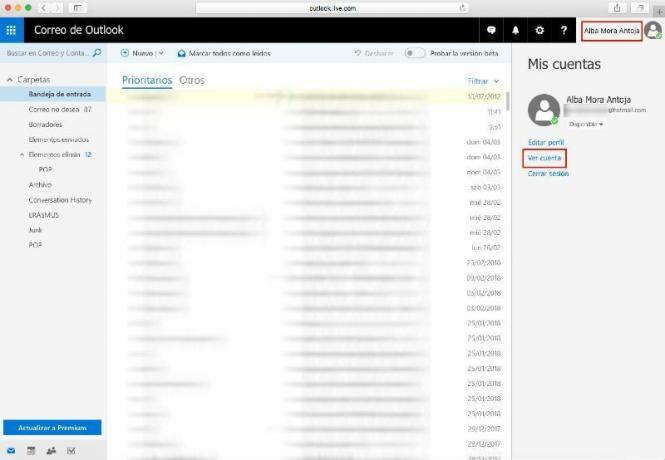
2. No menu superior, pincha sobre ‘Informações’, seguido de ‘Administre o correio eletrônico de início de sessão ou o número de telefone’.
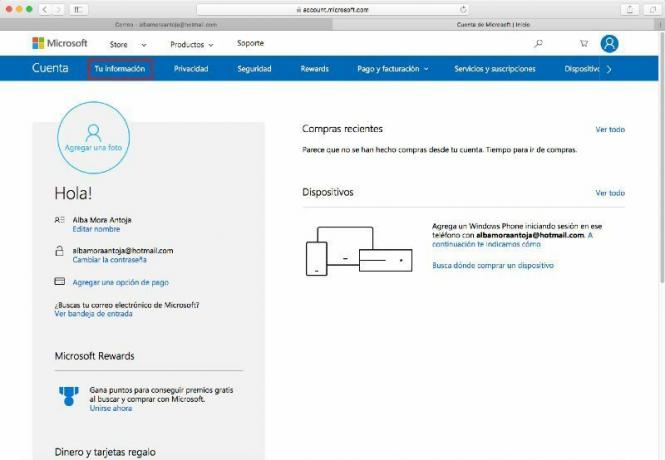
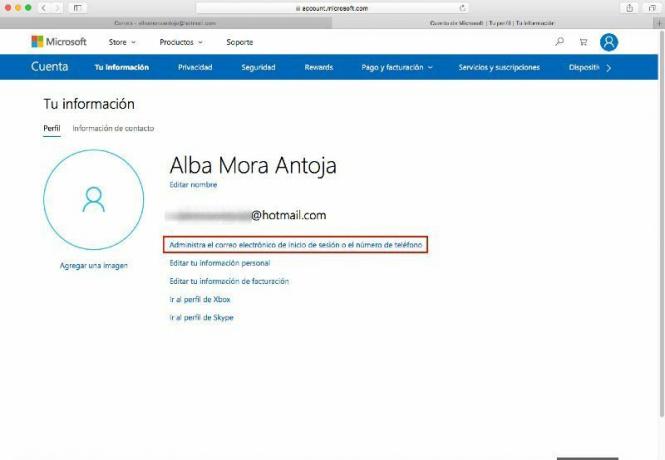
3. A continuação, quizás tengas que introduzem tu contraseña. Si es así, introdúcela y, en la nueva página, haz clic en ‘Agregar correio eletrônico’ bajo el apartado ‘Alias de la cuenta’.
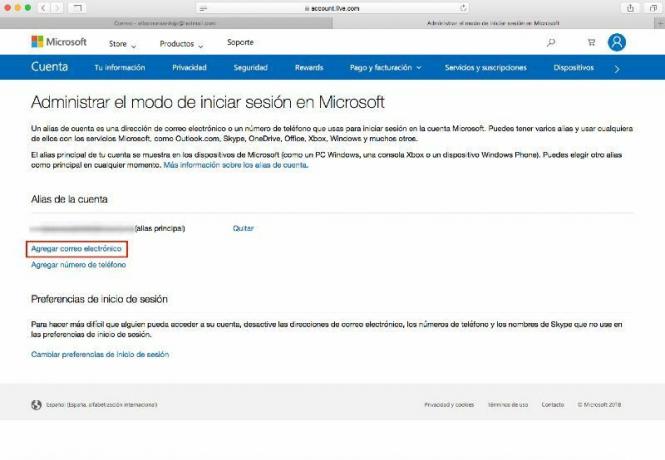
4. Na página ‘Adicionar um alias’, mantenha selecionada a opção ‘Crie uma nova direção de correio eletrônico e adicione-a como alias’.
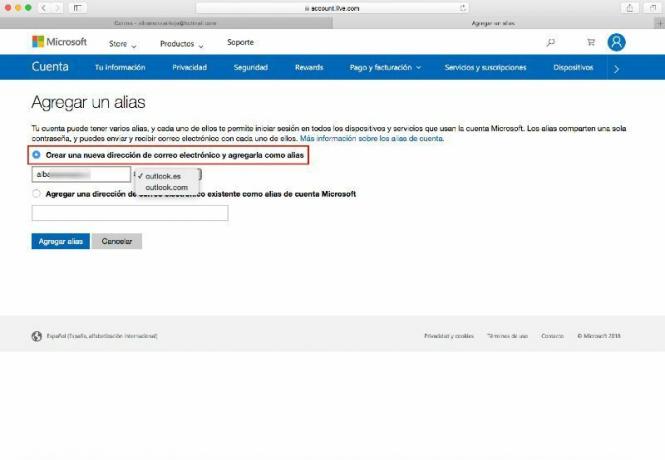
5. Finalmente, qualifique o serviço de correio preferido –@outlook.es o @outlook.com– e apresentá-la direção que você deseja escolher para o seu novo correio eletrônico. Em nosso caso, escolhemos um semelhante ao correio original do Hotmail.
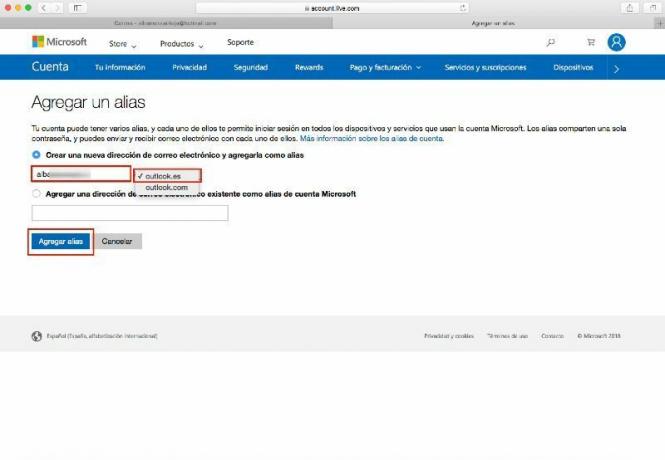
Passo 6. Gestão de várias direções de correio
As múltiplas direções de correspondência, também conhecido como “alias”, permite que você inicie uma sessão com cada uma dessas contas e acesse a mesma bandeja de entrada usando uma única senha.
Esta opção também é útil quando você deseja usar uma nova conta de correio, mas sem perder toda a sua configuração ou dados do correio eletrônico que está usando até agora para facilitar a gestão de todas as contas que você tem aberto.
Dez em conta que você não pode adicionar um alias que você está associado a outra conta da Microsoft e que direções @hotmail.com, @live.com, @outlook.com e @msn.com tampoco existentes podem ser agregados como alias.
Passo 7. Adicionar contas Hotmail ou Outlook no Mail
Até agora, nós explicamos como você pode usar seu antigo Hotmail no seu Mac usando um navegador da web. Neste caso, você poderá desfrutar perfeitamente de todas as suas prestações, mas terá de aceitar os anúncios molestos que invadem a interface.
É por isso que configurar sua conta Hotmail para o aplicativo Mail de seu computador pode ser uma alternativa muito boa. O processo é muito tranquilo, mas você deve ter em mãos as informações dos servidores de correio.
Para ello, dirígete a la página web que tiene Apple dedicado a los ajustes de los correos eletrônicos. Você só terá que escrever sua conta na caixa que verá no meio da tela, clicar sobre a seta e aguardar os resultados.
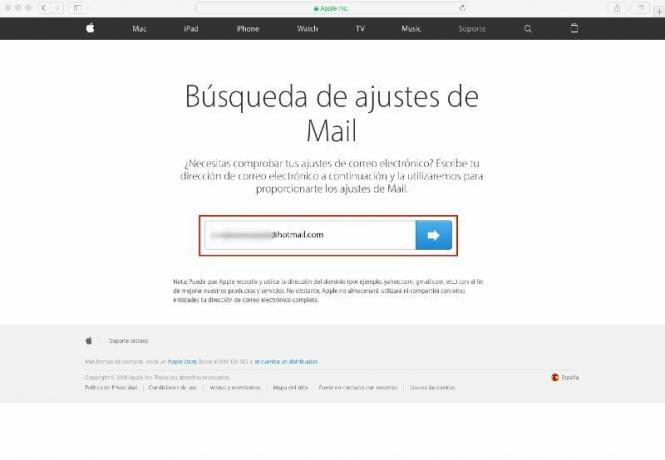
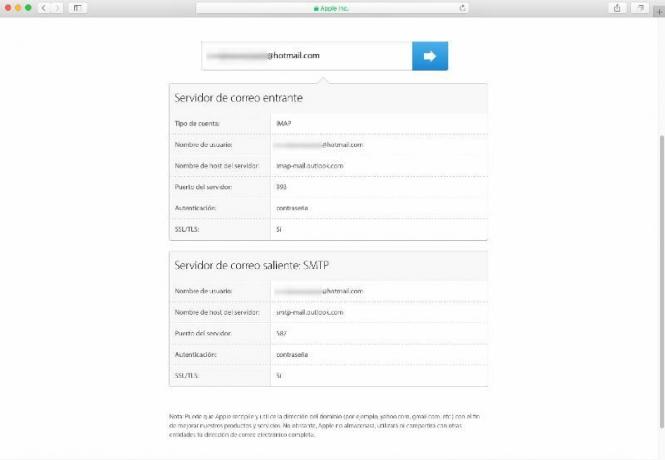
Passo 8. Abra o aplicativo Mail no seu Mac
Para abrir o aplicativo Mail no seu Mac, você tem duas opções. Puede que tengas anclado el icono de la app en tu 'Doca’, de modo que bastará con que hagas clique sobre ele. Si, por lo contrario, no lo tienes anclado, deberás ir a tu carpeta de ‘Aplicaciones’.
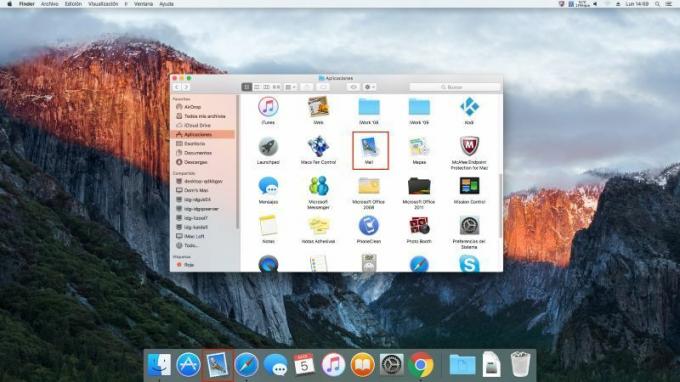
Passo 9. Adicione uma conta do Hotmail no Mail
1. Ao abrir o aplicativo, você terá a opção de criar uma nova conta. Para ello, clique em ‘Outra conta de correio…’, seguido de ‘continuar’.
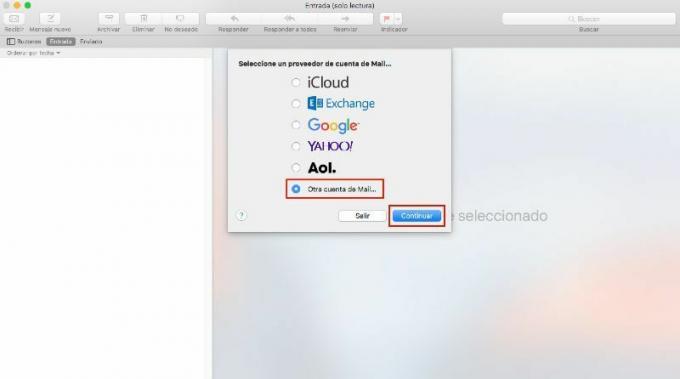
2. Adicione os detalhes da sua conta –nome, correio eletrônico y contraseña– y pincha en ‘Iniciar sessão’.
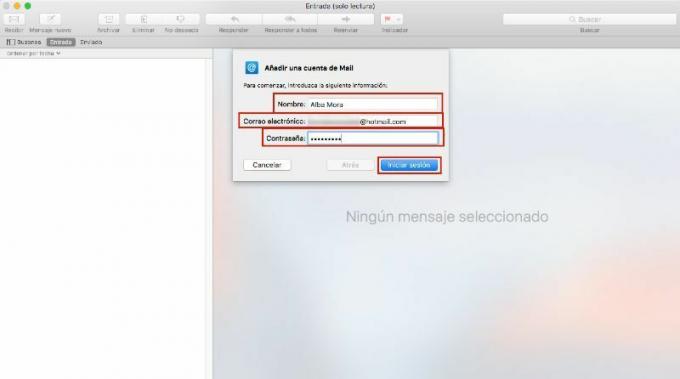
3. Na barra superior da tela, selecione ‘Correspondência’ e, certifique-se de que seu correio do Hotmail está destacado, localize ‘Servidor de correio entrante’ y comprueba que corresponde ao indicado na página da Apple.
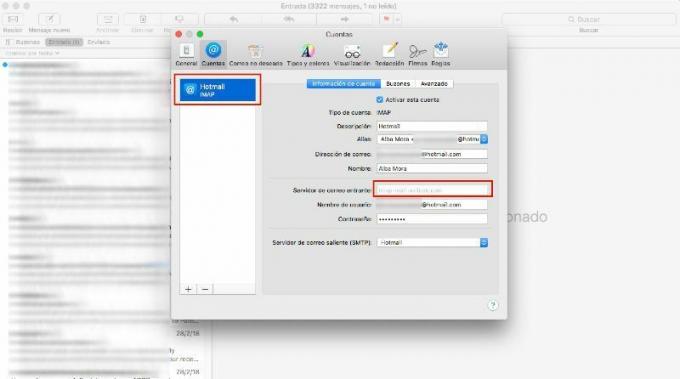
Passo 10. Configure sua conta Hotmail em Mail com IMAP
Como alternativa, você pode configurar o serviço IMAP manualmente.
1. Com o aplicativo Mail aberto, clique na guia ‘Correspondência’ da barra superior da tela e seleciona ‘contas’.
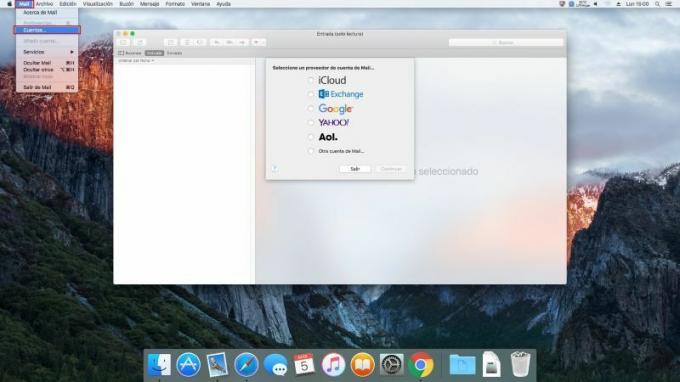
2. Entre as opções que aparecem na continuação, aperte sobre ‘Adicionar outra conta…’, seguido de ‘Conta de Correio’.
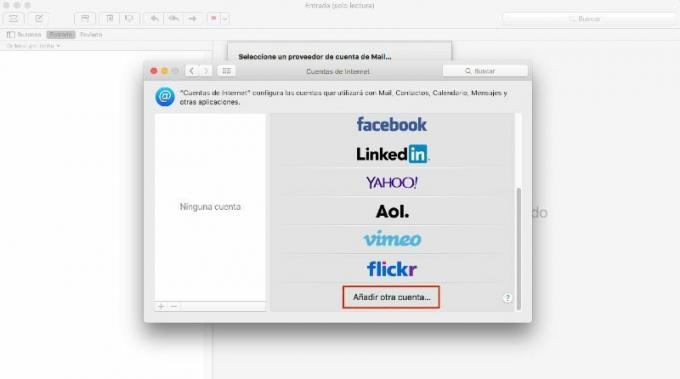
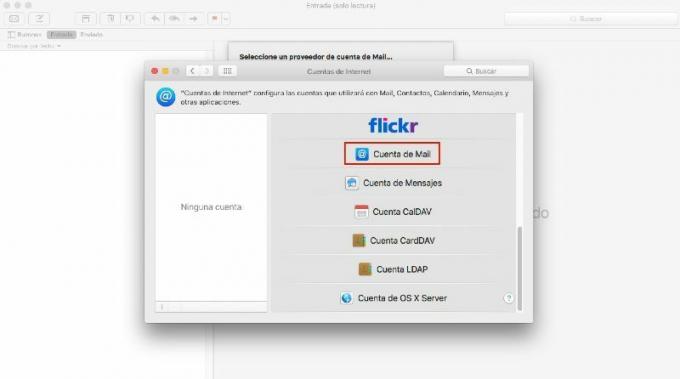
3. Apresente você nome, correio eletrônico y contraseña, e haz clique sobre 'Iniciar sessão’.
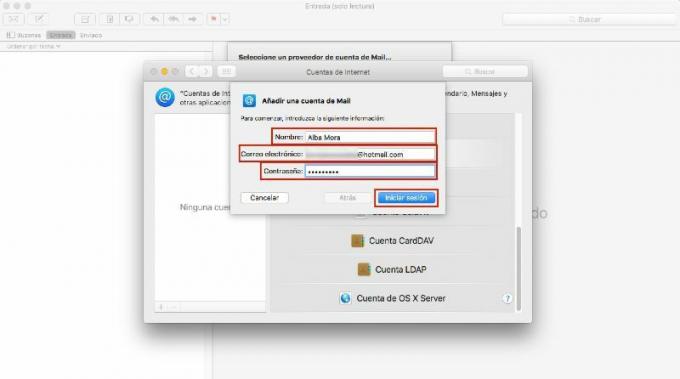
4. Finalmente, belisca sobre ‘avançado' e apresentá-lo nome do host indicado na página de Apple del apartado 8. O mais provável é que a saída seja automática.